
表 |
|
|
| ¥documentclass[12pt]{jarticle} ¥begin{document} ¥begin{tabular}{|l||c|c|c|c|}¥hline 名前\科目 & 国語 & 算数 & 社会 & 理科 ¥¥ ¥hline ¥hline 太郎 & 85 & 70 & 63 & 72 ¥¥ ¥hline 次郎 & 80 & 57 & 95 & 38 ¥¥ ¥hline 花子 & 100 & 85 & 92 & 88 ¥¥ ¥hline ¥end{tabular} ¥end{document} |

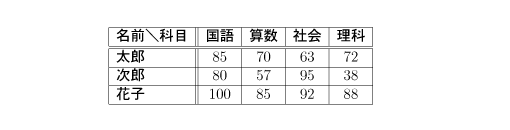 |
| アルファベット | 説明 |
| l | そのセルに入る文字を左寄せにします。 |
| c | そのセルに入る文字を右寄せにします。 |
| r | そのセルに入る文字を中寄せにします。 |
| p | そのセルに入る文章が1行で納まらず複数行にわたる長いものの場合の、改行を入れる長さ(1行の長さ)を{…}内の数値に設定します。 |
注:下の2番目の出力例にあるように、幾つかの行で複数のセルに跨る大きなセル(「科目」のセル)がある場合、その行でのセル数は他に比べ少なくなりますが(「科目」セルのある行のセル数は2;他は全て5)、tabular環境の引数には最も多くのセルを含む行におけるセル数分だけアルファベットを入れます。このようなセル数の少ない行の出力設定は、その行のある場所において¥multicolumnコマンド(後述)を使い個々に設定します。さらに、セルとセルの間に縦の罫線を入れる場合には、各アルファベットの間に「|」を入れます。二重線なら2つ続けて「||」とします。上の例では、一番左のセルと左から2番目のセルの間に入ってる罫線が2重線で、後は一本なので、「{|l||c|c|c|c|}」となっています。
| オプション | 説明 |
| t | 表の一番上が、その挿入される行の基準線(baseline、底辺)の位置に合うよう表示されます。 |
| c | 表の中央が、その挿入される行の基準線の位置に合うよう表示されます。 |
| b | 表の一番下が、その挿入される行の基準線の位置に合うよう表示されます。 |
| ¥documentclass[12pt]{jarticle} ¥begin{document} オプション「t」を使うと ¥begin{tabular}[t]{|l|c|c|c|c|} ¥hline & ¥multicolumn{4}{c|}{科目} ¥¥ ¥cline{2-5} 名前 & 国語 & 算数 & 社会 & 理科 ¥¥ ¥hline 太郎 & 85 & 70 & 63 & 72 ¥¥ ¥hline 次郎 & 80 & 57 & 95 & 38 ¥¥ ¥hline 花子 & 100 & 85 & 92 & 88 ¥¥ ¥hline ¥end{tabular} という風に表示される。 オプション「c」を使うと ¥begin{tabular}[c]{|l|c|c|c|c|} ¥hline & ¥multicolumn{4}{c|}{科目} ¥¥ ¥cline{2-5} 名前 & 国語 & 算数 & 社会 & 理科 ¥¥ ¥hline 太郎 & 85 & 70 & 63 & 72 ¥¥ ¥hline 次郎 & 80 & 57 & 95 & 38 ¥¥ ¥hline 花子 & 100 & 85 & 92 & 88 ¥¥ ¥hline ¥end{tabular} という風に表示される。 オプション「b」を使うと ¥begin{tabular}[b]{|l|c|c|c|c|} ¥hline & ¥multicolumn{4}{c|}{科目} ¥¥ ¥cline{2-5} 名前 & 国語 & 算数 & 社会 & 理科 ¥¥ ¥hline 太郎 & 85 & 70 & 63 & 72 ¥¥ ¥hline 次郎 & 80 & 57 & 95 & 38 ¥¥ ¥hline 花子 & 100 & 85 & 92 & 88 ¥¥ ¥hline ¥end{tabular} という風に表示される。 ¥end{document} |

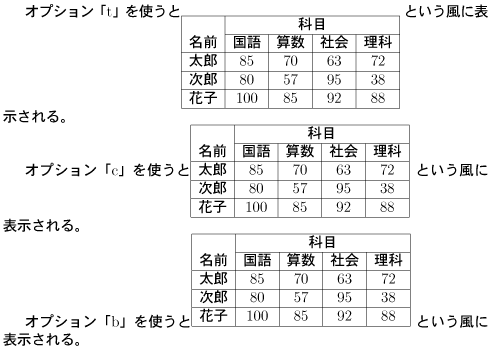 |
| ¥documentclass[12pt]{jarticle} ¥begin{document} ¥begin{tabular*}{15cm}{@{¥extracolsep{¥fill}}|l|c|c|c|c|} ¥hline & ¥multicolumn{4}{c|}{科目} ¥¥ ¥cline{2-5} 名前 & 国語 & 算数 & 社会 & 理科 ¥¥ ¥hline 太郎 & 85 & 70 & 63 & 72 ¥¥ ¥hline 次郎 & 80 & 57 & 95 & 38 ¥¥ ¥hline 花子 & 100 & 85 & 92 & 88 ¥¥ ¥hline ¥end{tabular*} ¥end{document} |

 |
| ¥documentclass[12pt]{jarticle} ¥begin{document} ¥begin{tabular}{|l|c|c|c|c|} ¥hline & ¥multicolumn{4}{c|}{科目} ¥¥ ¥cline{2-5} 名前 & 国語 & 算数 & 社会 & 理科 ¥¥ ¥hline 太郎 & 85 & 70 & 63 & 72 ¥¥ ¥hline 次郎 & 80 & 57 & 95 & 38 ¥¥ ¥hline 花子 & 100 & 85 & 92 & 88 ¥¥ ¥hline ¥end{tabular} ¥end{document} |

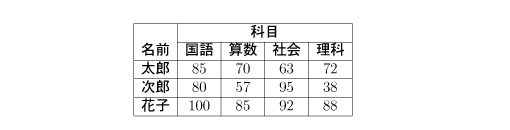 |
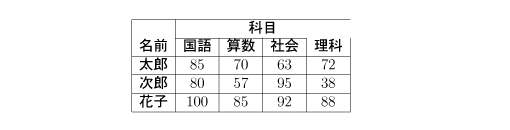 |
| コマンド | 説明 |
| ¥tabcolsep | 簡単に言うと、セルの横幅の半分の値です。これを増やすとセルが横に延びます。厳密には、まずセルの幅から、そのセルに入っている要素の長さを引いて、それを半分にした値です(だから、¥tabcolsepを同じ長さに指定しても、中に入ってる要素が長い方が表の幅もより長くなる)。あるいは、要素の横端から左右いずれかの罫線までの長さ。 |
| ¥arraystretch | table行の縦の長さの比率です。デフォルトの基準値が1ですので、2.0にすれば縦の長さが2倍に伸び、0.9にすれば元の9割の長さに縮みます。 |
| ¥doublerulesep | table罫線を複数重ねて表示した場合の、罫線間の間隔を指定します。 |
| ¥arrayrulewidth | 罫線の太さを指定します。 |
| ¥documentclass[12pt]{jarticle} ¥begin{document} ¥begin{tabular}[b]{|c||c|} ¥hline これは & オリジナル ¥¥ ¥hline ¥hline の & 表 ¥¥ ¥hline ¥end{tabular} {¥tabcolsep = 2cm ¥begin{tabular}[b]{|c||c|} ¥hline これは & 横幅を ¥¥ ¥hline ¥hline 増やした & 表 ¥¥ ¥hline ¥end{tabular} } {¥renewcommand¥arraystretch{4.0} ¥begin{tabular}[b]{|c||c|} ¥hline これは & 縦幅を ¥¥ ¥hline ¥hline 増やした & 表 ¥¥ ¥hline ¥end{tabular} } {¥doublerulesep = 10pt ¥begin{tabular}[b]{|c||c|} ¥hline これは & 罫線間の ¥¥ ¥hline ¥hline 間隔を増や & した表 ¥¥ ¥hline ¥end{tabular} } {¥arrayrulewidth = 2pt ¥begin{tabular}[b]{|c||c|} ¥hline これは & 罫線の幅を ¥¥ ¥hline ¥hline 増やした & 表 ¥¥ ¥hline ¥end{tabular} } ¥end{document} |

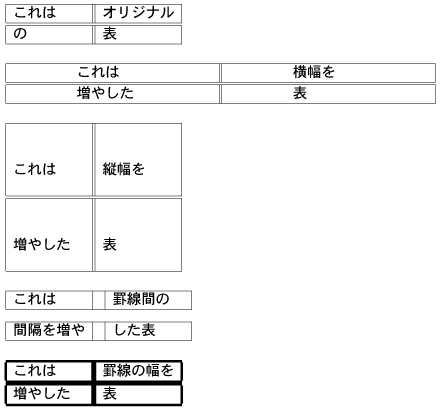 |
| ¥documentclass[12pt]{jarticle} ¥begin{document} ¥begin{table}[htbp] ¥begin{tabular}{|l|c|c|c|c|} ¥hline & ¥multicolumn{4}{c|}{科目} ¥¥ ¥cline{2-5} 名前 & 国語 & 算数 & 社会 & 理科 ¥¥ ¥hline 太郎 & 85 & 70 & 63 & 72 ¥¥ ¥hline 次郎 & 80 & 57 & 95 & 38 ¥¥ ¥hline 花子 & 100 & 85 & 92 & 88 ¥¥ ¥hline ¥end{tabular} ¥caption{3年2組の成績表} ¥end{table} ¥end{document} |

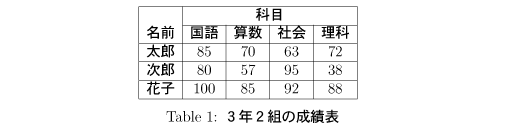 |
| オプション | 説明 |
| h | table環境が書き込まれた位置にそのまま表示。 |
| t | table環境が含まれるページの上部に出力。 |
| b | table環境が含まれるページの下部に出力。 |
| p | 別のページに出力。 |